1、插入u盘后打开设备管理器,双击usb大容量存储设备,在详细信息中复制硬件id的值,

2、打开运行,输入mmc.exe并确定,

3、点击文件-添加/删除管理单元,

4、选中左侧的组策略对象编辑器,添加到右侧栏中,确定保存,

5、依次展开计算机配置/管理模板/系统/设备安装/设备安装限制,打开允许安装与下列设备ID相匹配的设备,
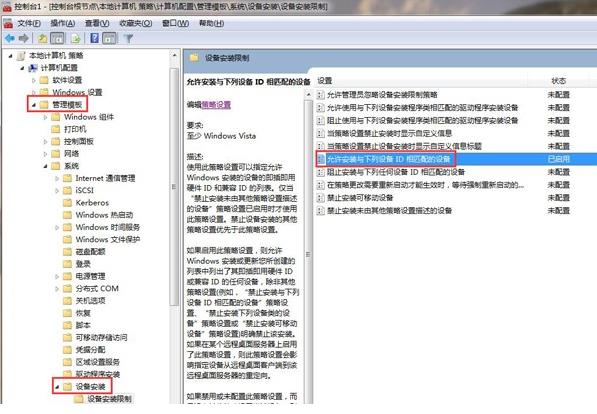
6、设为已启用,点击显示内容,输入用户自己u盘的硬件id,确定保存,
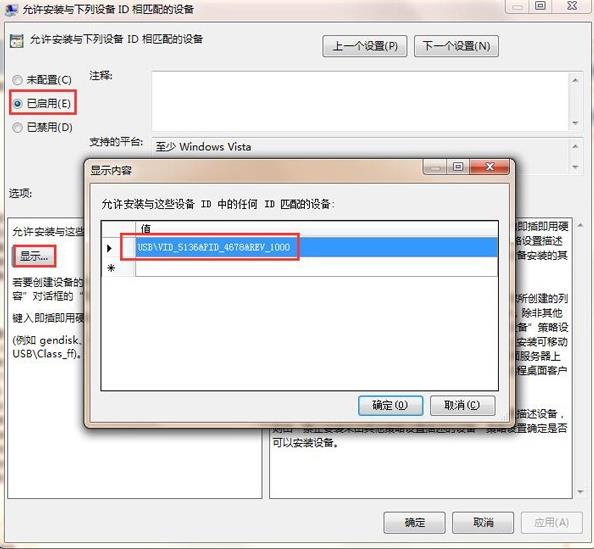
7、再打开禁止安装未由其他策略设置描述的设备,选择已启用,保存即可。

点击阅读全文